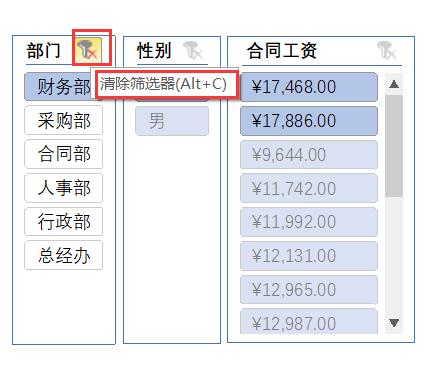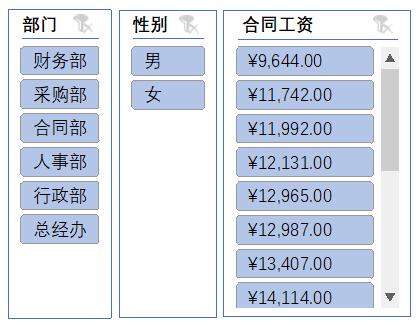第一,wps表格切片器在哪里
切片器的位置在:插入——切片器,可以找到。默认情况下,wps切片器灰色不能用,这是正常的哈。

切片器无法在普通表格使用,在智能表格(我们俗称:超级表)和数据透视表中才可以使用此功能。两个使用场景中的切片器功能基本一致。
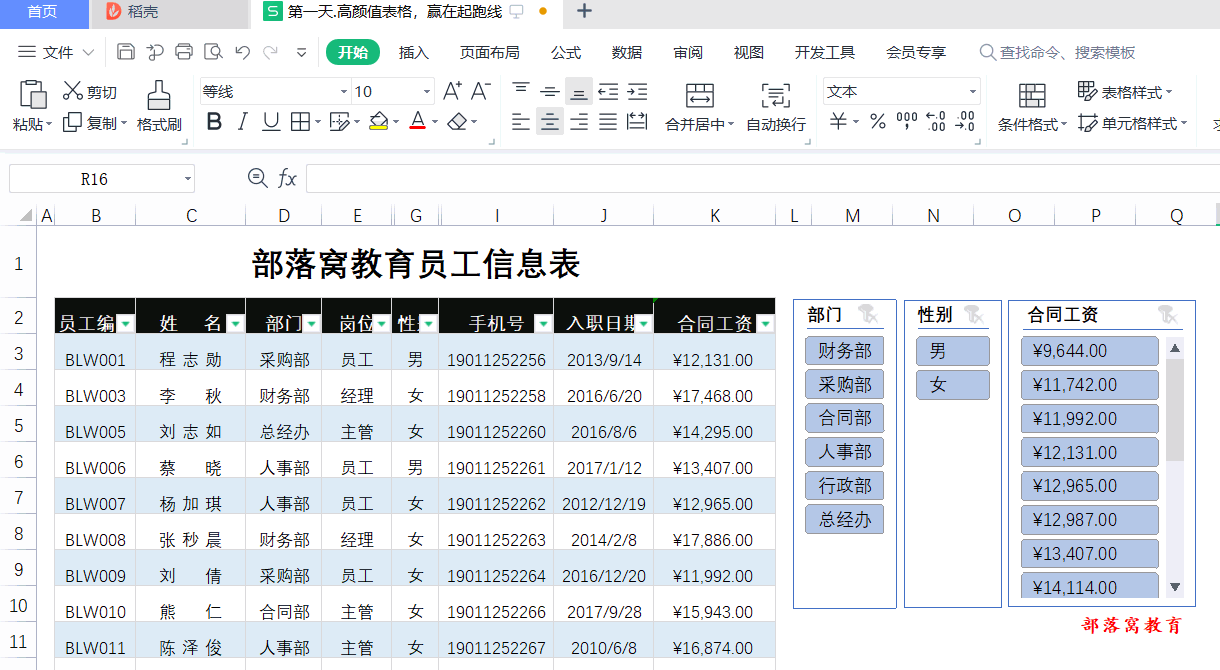
第二,WPS数据切片器的使用方法
第1步,将普通表格转为超级表
1)鼠标框选B2:K18单元格区域
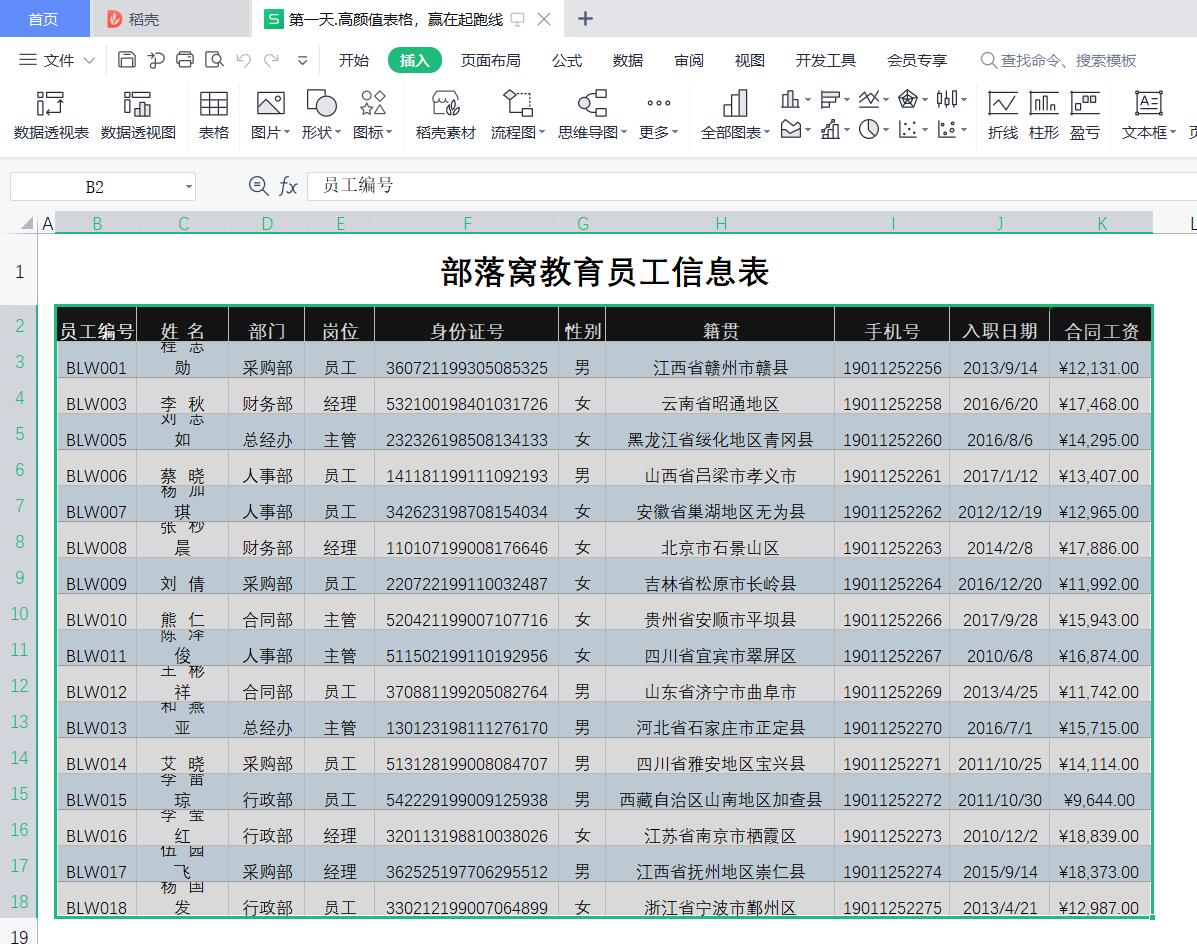
2)执行“插入——表格”,弹出“创建表”,保持默认参数,点击“确定”。
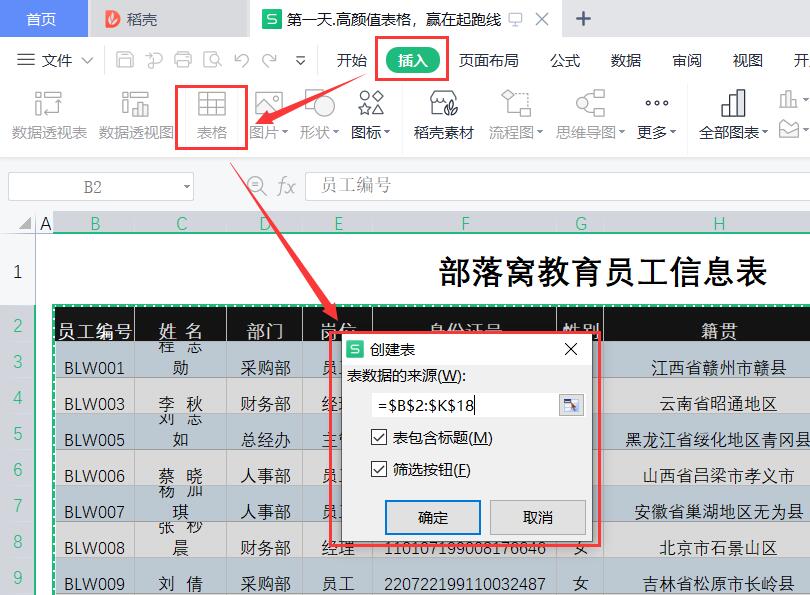
伙伴们请仔细观察对话框的3个细节:
数据来源是否是整个数据区域,如果不是,则手动修改。
现有数据第一行是否已经有标题,如果有,则勾选表包含标题,否则程序会为我们自动创建标题。
创建的超级表,是否自动添加筛选按钮。如果不勾选,则不会添加。
第2步,插入切片器
通过第1步操作,现在表格已经变为超级表了。接下来插入——切片器功能也可以使用了。
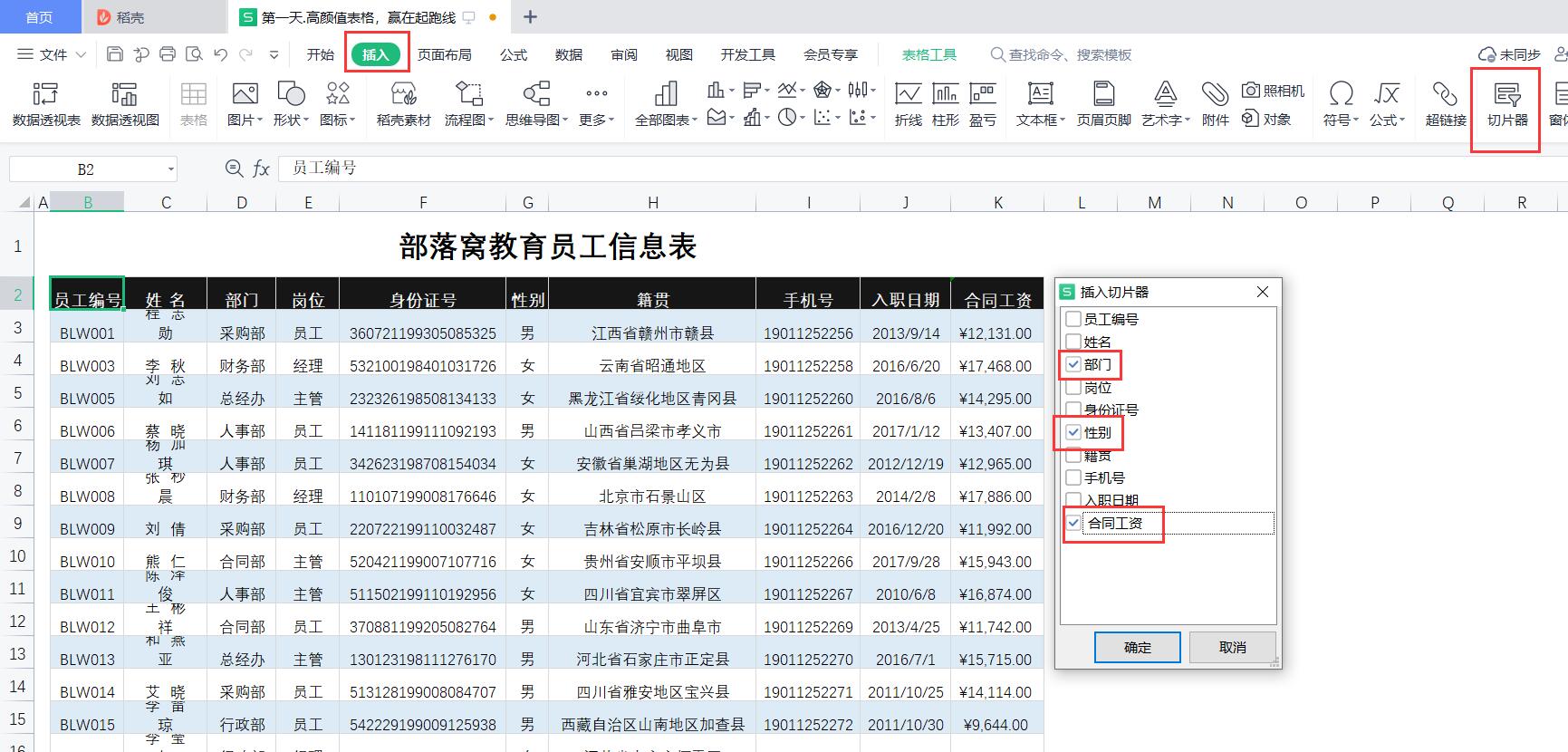
我们勾选“部门、性别、合同工资”进行数据筛选。
第三,WPS表格切片器用完怎么取消
我们用切片器筛选完数据,不需要使用的时候,可以清除筛选器。